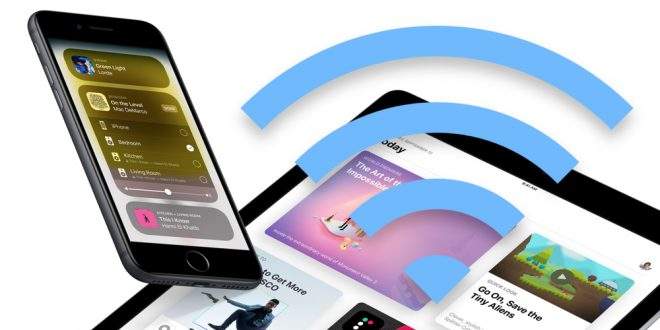مع قدوم تحديث آبل لنظامها iOS 11 الأحدث، أتيح لحاملي هواتف آبل العديد من المزايا الجديدة الرائعة، ولكن بعض المشاكل بدأت في الظهور، فبعيدا عن بطء الأداء بشكل نسبي على الهواتف الأقدم بعد التحديث، هناك مشكلات أخرى يعاني منها المستخدمين.
ومن هذه المشكلات ظهور مشاكل في عمل الواي فاي على الهواتف والأجهزة اللوحية بعد التحديث، وفي هذا المقال نستعرض الحلول الممكنة لحل هذه المشكلة التي تحدث للمستخدمين بعد التحديث.
قم بإغلاق الواي فاي من الإعدادات ثم فتحه
حتى الآن تم إثبات أن مركز التحكم لا يقوم بإغلاق الواي فاي فعليا عند إغلاقه، فهو يقوم فقط بفصل اتصالك عن الشبكة التي تتصل بها، دون إغلاق الواي فاي فعليا، لذا لإغلاق الواي فاي وإعادة تشغيله عن طريق أن تذهب للإعدادات وتقوم بالذهاب إلى “Wi-Fi” ثم تغلقه وتفتحه مرة أخرى. وإذا لم تحل المشكلة بذلك عليك تجربة حل آخر من الحلول المطروحة.
قم بإجراء إعادة ضبط صلبة
اضغط على زر الباور مع زر “Home” لمدة 10 ثواني، بعدها سيظهر لوجو آبل، اضغط زر الباور مع زر خفض الصوت، ثم عندما يقوم الهاتف بإعادة الفتح قم بتجربة الواي فاي وما إن كانت المشكلة تم حلها أم لا. المفاتيح التي تحتاجها لهذا الإجراء ستختلف إذا كان هاتفك أقدم من iPhone 7، لذا يمكنك اللجوء للكتيب الخاص بالهاتف أو لجوجل. وإذا لم تكن المشكلة قد تم حلها، عليك تجربة الحل القادم.
إعادة ضبط إعدادات الشبكة
في بعض الأحيان ينجح إعادة ضبط إعدادات الشبكة عند فشل إعادة الضبط الصلبة، ولإجراء ذلك عليك الذهاب للإعدادات، ثم “General”، ثم “Reset”، ثم اضغط على “Reset Network Settings”. بعد هذع الخطوة ستجد أن الهاتف قد نسي كل الشبكات الذي اتصل بها، أهعد الإتصال وتابع إن كانت المشكلة لم يتم حلها.
إعادة ضبط كامل للهاتف
الأمر الأخير الذي يمكنك اللجوء إليه لحل هذه المشكلة هو إجراء إعادة ضبط كامل للهاتف، وهو الخطوة الأخيرة لأنه الإجراء الأطول. وقبل أن تقوم بإعادة الضبط يجب أن تقوم بعمل نسخة احتياطية من جميع بيانات الهاتف بتأني بأي من الوسائل المتاحة لتجنب الندم بعد ذلك. قم بالذهاب للإعدادات، اختر “General”، ثم “Reset”، ثم اختر “Erase All Content And Settings”. وبذلك غالباً ما ستكون المشكلة التي تعاني منها مع الواي فاي الخاص بك قد تم حلها.
يمكنك إخبارنا في التعليقات ما إذا كان المقال أفادك وقادك لحل المشكلة أم لا.